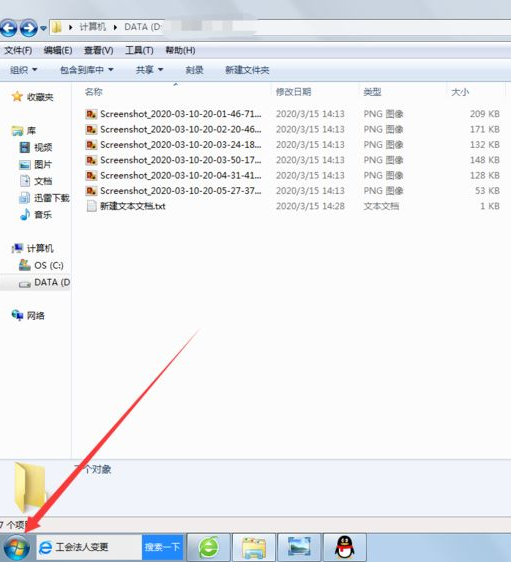
不想要每次都要输入笔记本电脑开机密码才能进系统,而且自己的电脑使用环境比较安全的情况下,我们可以取消笔记本电脑密码.那么笔记本电脑密码怎么取消呢?下面就教下大家取消笔记本电脑密码的方法.
1.打开电脑桌面右下角的【开始】。
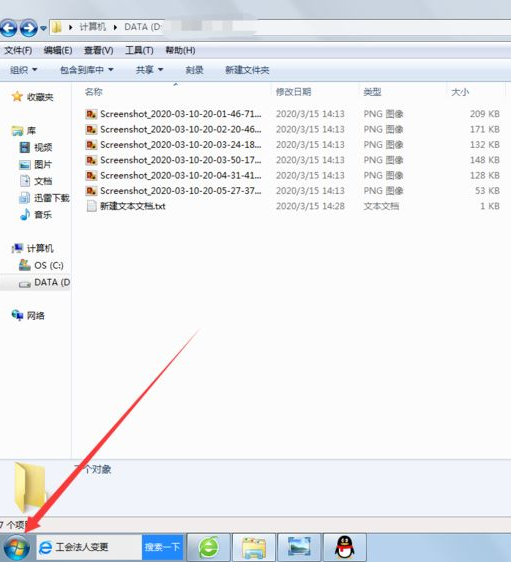
2.点击打开【控制面板】按钮。

3.点击打开【系统与安全】按钮。
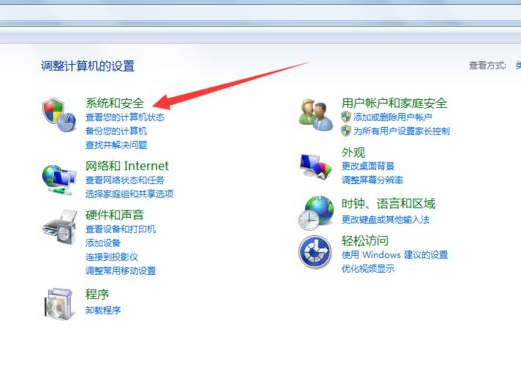
4.点击屏幕左侧的按钮【用户账户和家庭安全】。
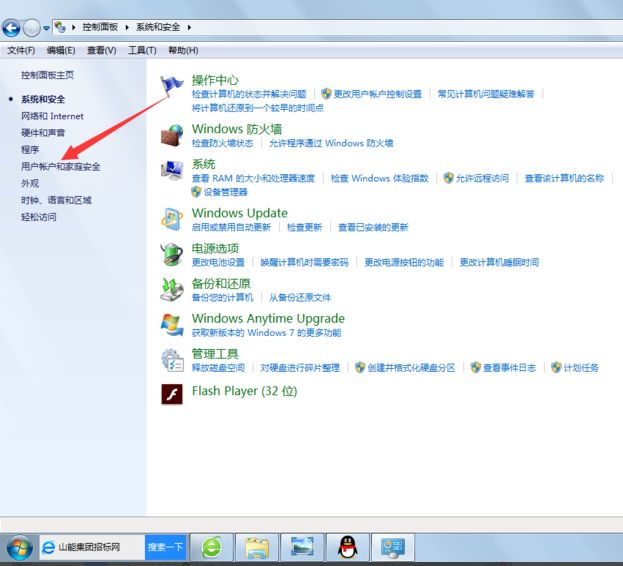
5.点击打开按钮【更改win密码】。
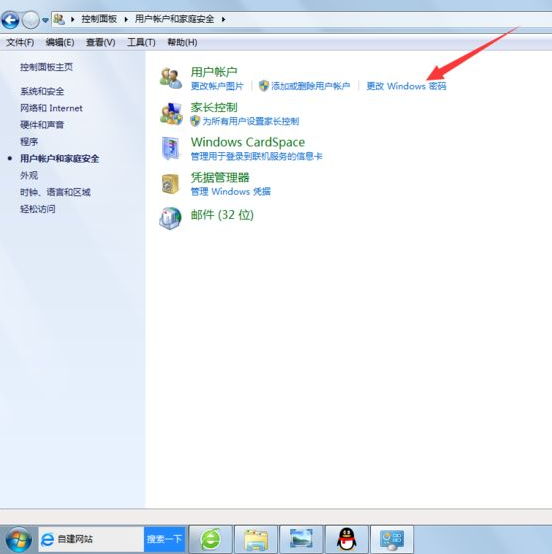
6.继续点击按钮【删除密码】。
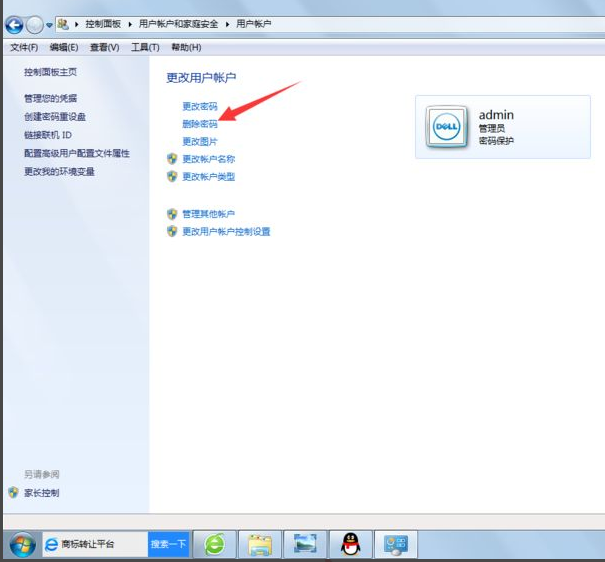
7.在方框内输入当前密码然后点击按钮【删除密码】即可。
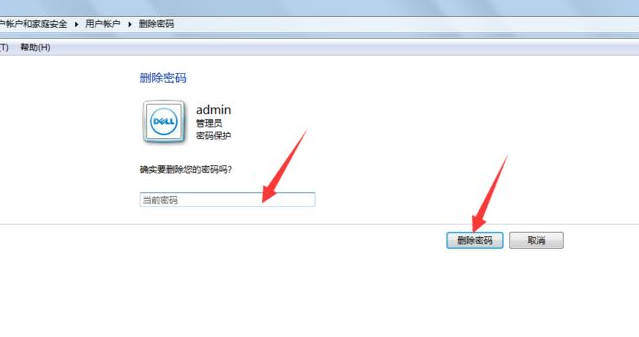
以上就是教你笔记本电脑密码怎么取消,希望能帮助到大家。






 粤公网安备 44130202001059号
粤公网安备 44130202001059号